0xc0000098: Windows Stopcode und Lösungen dazu
- Home
- Support
- Anleitungen für Systemrettung
- 0xc0000098: Windows Stopcode und Lösungen dazu
Überblick
Der Fehler 0xc0000098 ist ein häufiges Startproblem unter Windows, meist verursacht durch eine beschädigte BCD-Datei, Festplattenklon-Fehler oder Hardwaredefekte. In diesem Ratgeber finden Sie bewährte Lösungen, mit denen Sie Ihr System schnell wiederherstellen. Folgen Sie einfachen Schritten und bringen Sie Ihren PC ohne großen Aufwand wieder zum Laufen – speziell für Nutzer in Deutschland.
Inhaltsverzeichnis
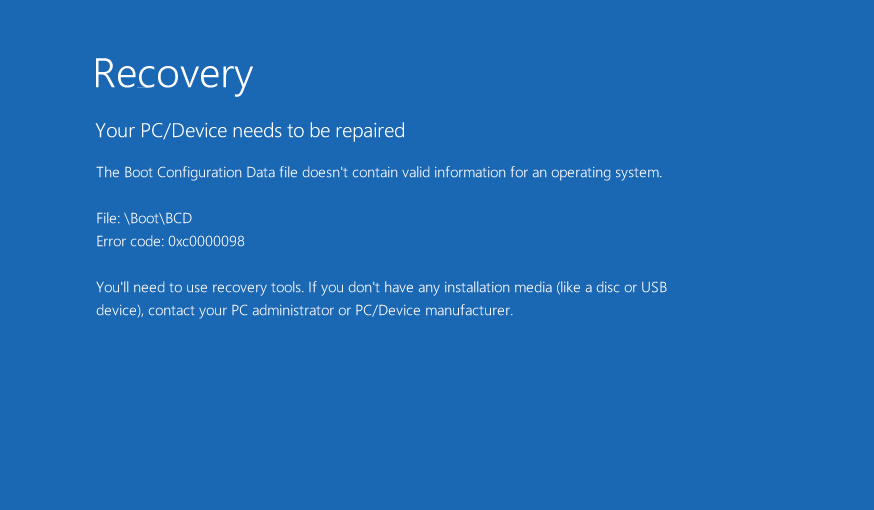
Diese Datei wird anhand einer Kombination aus der eindeutigen Festplattensignatur und einem spezifischen Pfad lokalisiert – in der Regel \Boot\BCD oder \EFI\Microsoft\Boot\BCD im Rahmen des Windows-Startvorgangs.
Wenn sich die Festplattensignatur ändert – etwa durch einen Klonvorgang oder den Austausch von Hardware – und die BCD-Datei nicht entsprechend angepasst wurde, kann Windows die Datei nicht finden. Dies führt zur Fehlermeldung 0xc0000098.
Die häufigsten Ursachen für dieses Problem sind:
🔧 Grund 1: Beschädigte oder fehlende BCD-Dateien
🧬 Grund 2: Ungleichheiten beim Klonen von Festplatten
⚙️ Grund 3: Hardware- oder Dateisystemfehler
In diesem Kapitel zeigen wir am Beispiel von Renee PassNow, wie Sie Ihre wichtigen Daten zunächst sichern können. Renee PassNow ist eine vielseitige Windows-Wiederherstellungslösung, die darauf ausgelegt ist, den Zugriff auf Ihr System wiederherzustellen und Ihre Daten zuverlässig zu schützen.

Zurücksetzen des Windows Passworts Zurücksetzen/Entfernen des Konto Anmeldepassworts in drei einfachen Schritten.
File Rescue Wiederherstellen verlorener Dateien schnell, ohne Windows starten zu müssen.
Schnelle Übertragung kein Windows System erforderlich, schnelle Übertragung vorhandener Dateien auf dem Computer.
Windows Startfehler beheben Kann verschiedene Windows Startfehler oder Abstürze beheben.
Datenträger sicher löschen Löschen Sie Datenträgerdateien vollständig, ohne Angst vor einer Datenwiederherstellung haben zu müssen.
Passwort Reset einfach und schnell
Dateirettung/ übertragung Windows muss nicht gestartet werden
Behebung von Boot Problemen Bluescreen/kein Booten usw.
So starten Sie mit Renee PassNow:

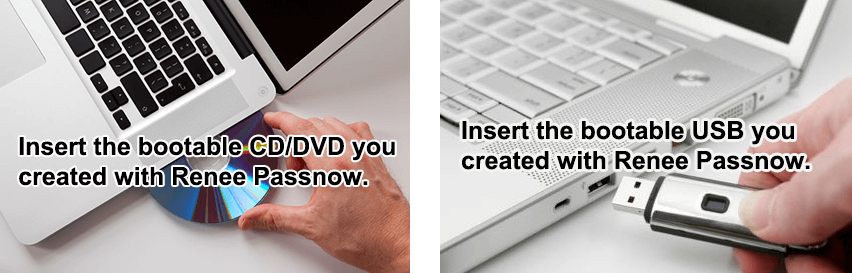

| Server-Typ | Boot-Menü aufrufen |
|---|---|
DELL | Drücken Sie mehrmals die F12-Taste, bevor das Dell-Logo auf dem Bildschirm erscheint. |
HP | Drücken Sie mehrmals die F9-Taste, wenn das HP-Logo angezeigt wird. |
| BIOS-Name | Boot-Menü aufrufen |
|---|---|
ASRock | DEL oder F2 |
ASUS | DEL oder F2 für PCs/ DEL oder F2 für Motherboards |
Acer | DEL oder F2 |
Dell | F12 oder F2 |
ECS | DEL |
Gigabyte / Aorus | DEL oder F2 |
Lenovo (Consumer Laptops) | F2 oder Fn + F2 |
Lenovo (Desktops) | F1 |
Lenovo (ThinkPads) | Enter dann F1 |
MSI | DEL |
Microsoft Surface Tablets | Drücken und halten Sie die Power- und Volume-Up-Tasten |
Origin PC | F2 |
Samsung | F2 |
Toshiba | F2 |
Zotac | DEL |
HP | Esc/ F9 für Boot Menu/ Esc/ F10/ Storage tab/ Boot Order/ Legacy Boot Sources |
INTEL | F10 |
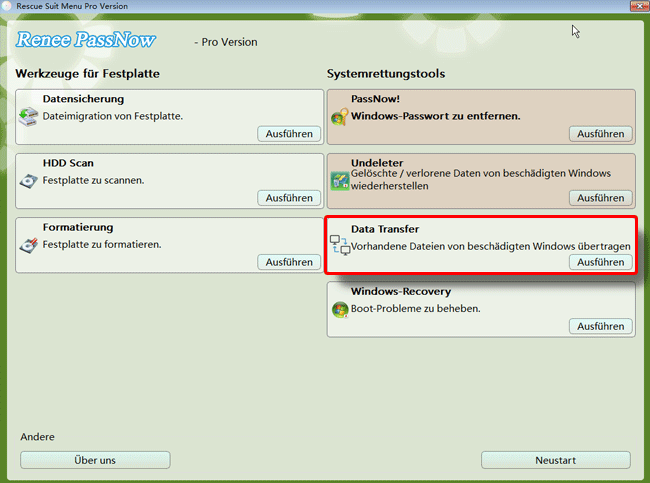
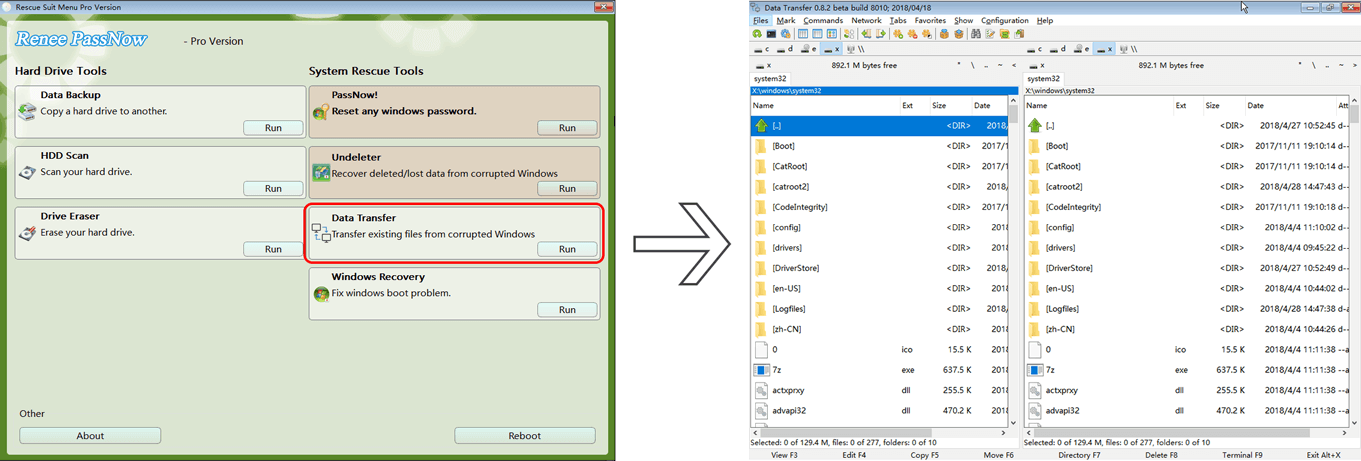
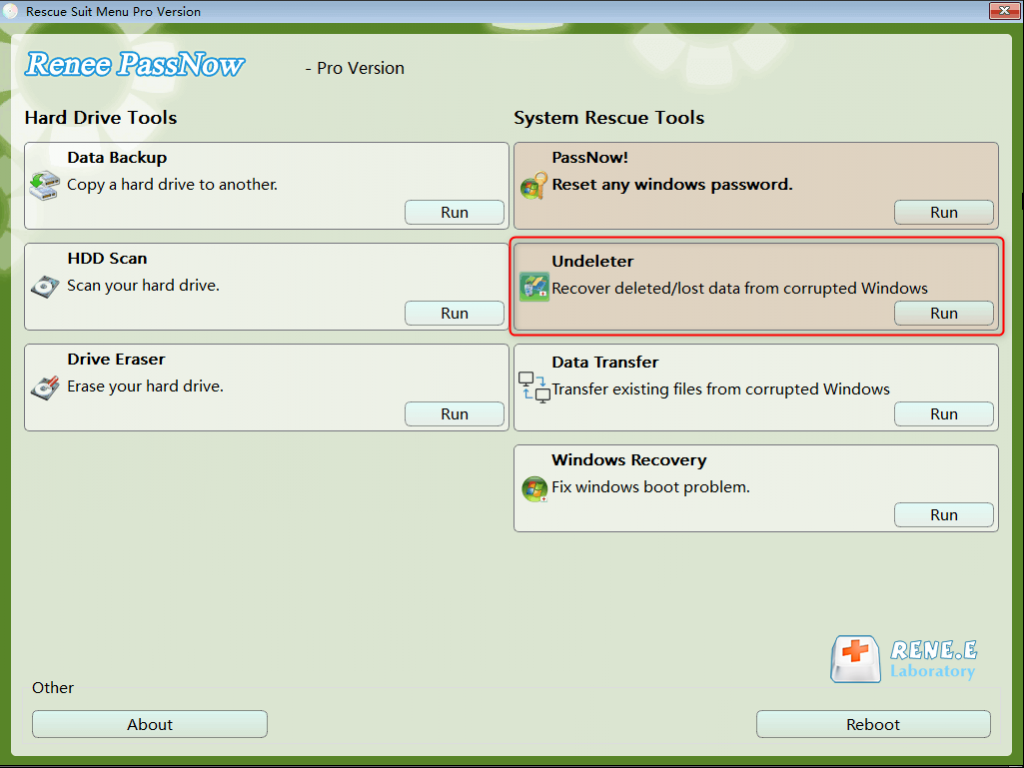
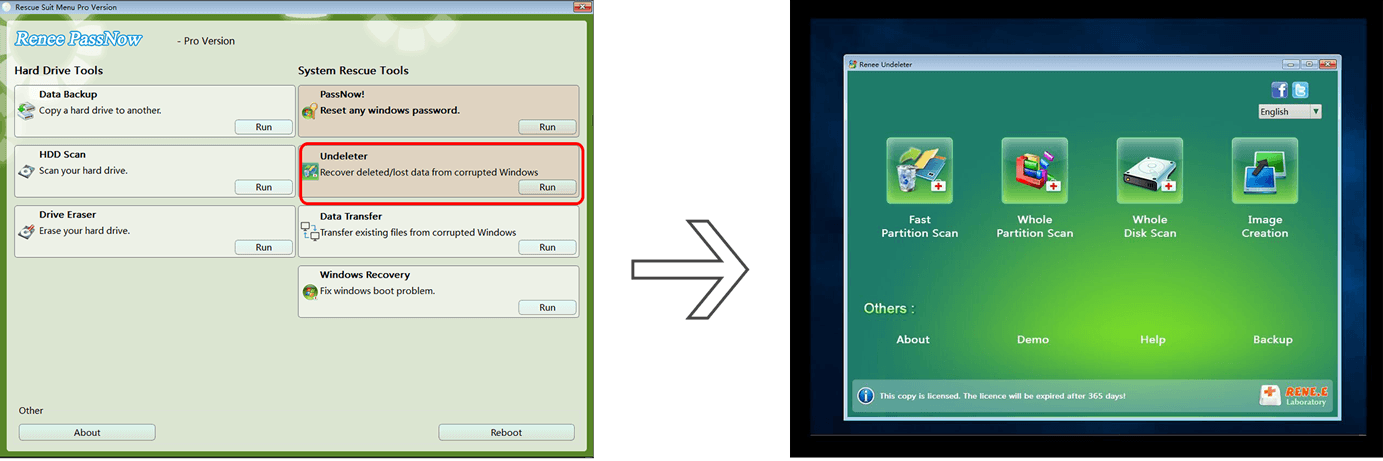
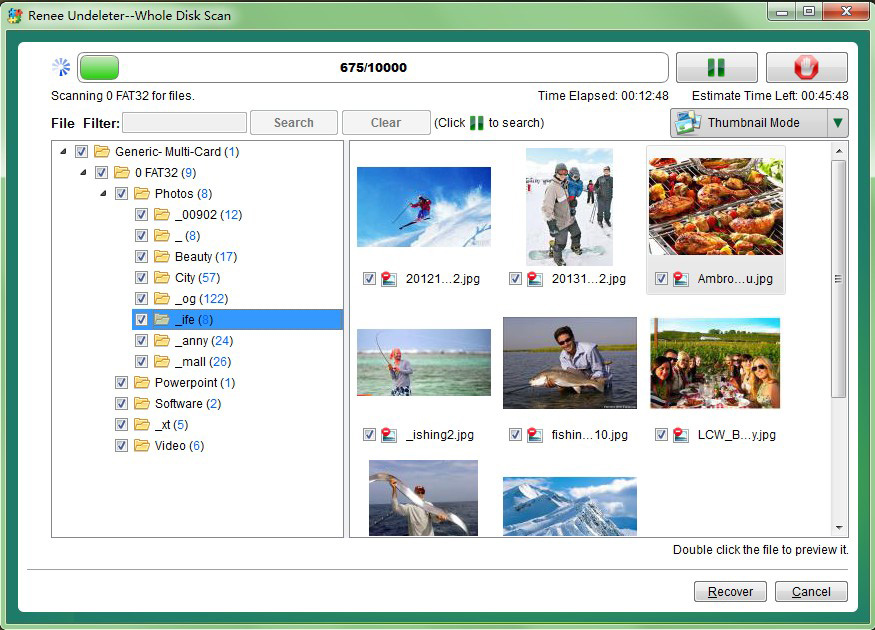
Hier ist der kurze Überblick:

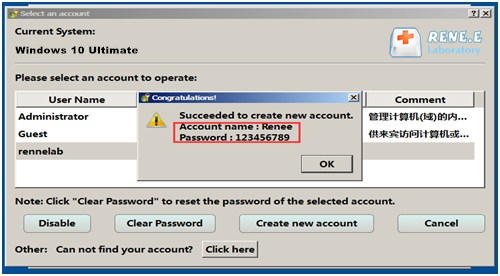
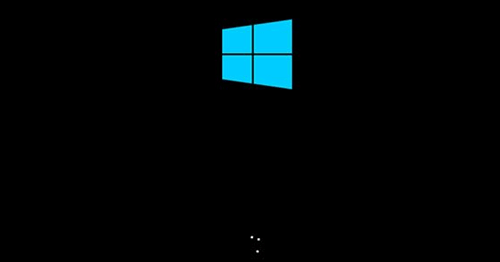

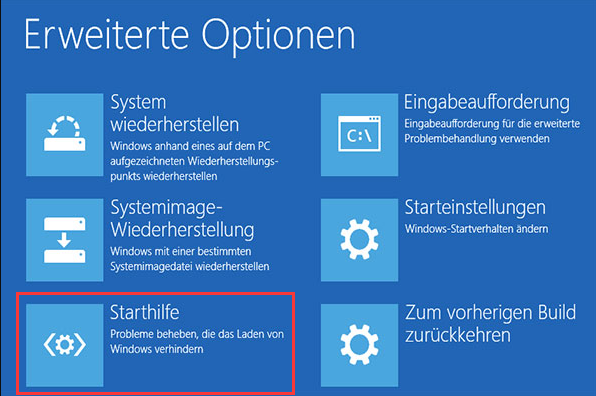
So erhalten Sie Windows-Installationsmedien
| Methode | Windows 10 | Windows 11 | Hinweise |
|---|---|---|---|
Upgrade-Tool | Update Assistant – https://www.microsoft.com/en-us/software-download/windows10 | Installation Assistant – https://www.microsoft.com/en-us/software-download/windows11 | - |
Hardware-Anforderungen | Funktioniert auf 32-Bit- und 64-Bit-Systemen. | Unterstützt nur 64-Bit-CPUs, erfordert TPM 2.0 und Secure Boot. | Überprüfen Sie die Kompatibilität, bevor Sie Windows-11-Medien herunterladen. |
Schritte

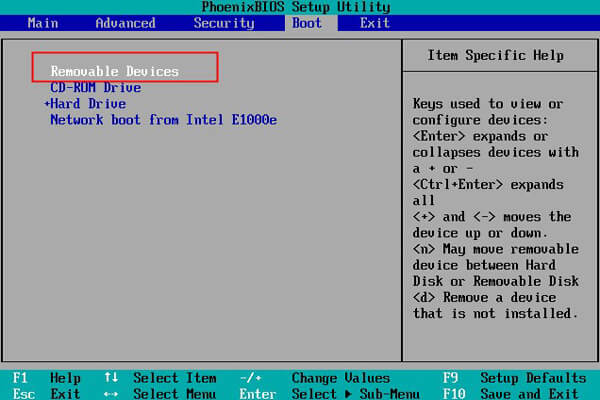
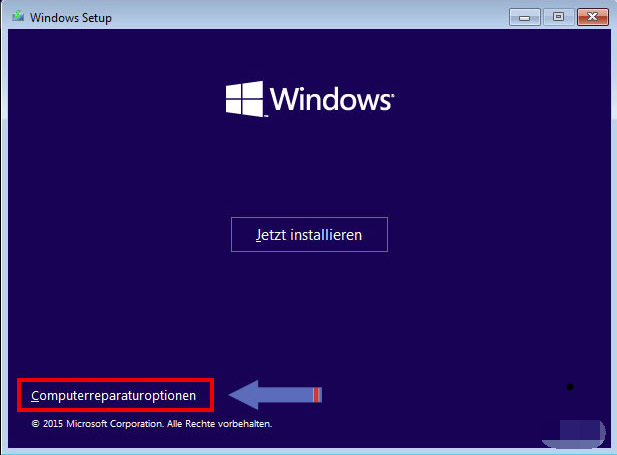
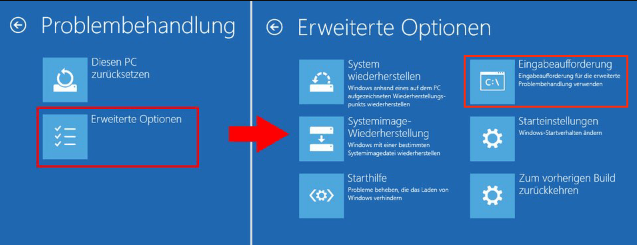
bootrec /rebuildbcd
bootrec /fixmbr
bootrec /fixboot
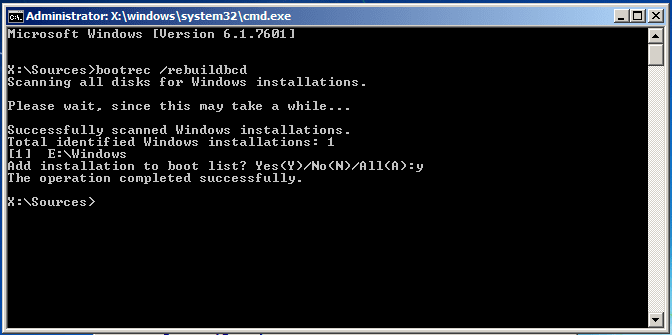

Zurücksetzen des Windows Passworts Zurücksetzen/Entfernen des Konto Anmeldepassworts in drei einfachen Schritten.
File Rescue Wiederherstellen verlorener Dateien schnell, ohne Windows starten zu müssen.
Schnelle Übertragung kein Windows System erforderlich, schnelle Übertragung vorhandener Dateien auf dem Computer.
Windows Startfehler beheben Kann verschiedene Windows Startfehler oder Abstürze beheben.
Datenträger sicher löschen Löschen Sie Datenträgerdateien vollständig, ohne Angst vor einer Datenwiederherstellung haben zu müssen.
Passwort Reset einfach und schnell
Dateirettung/ übertragung Windows muss nicht gestartet werden
Behebung von Boot Problemen Bluescreen/kein Booten usw.

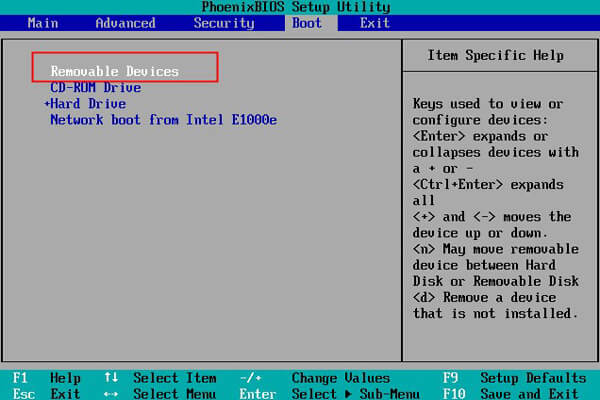
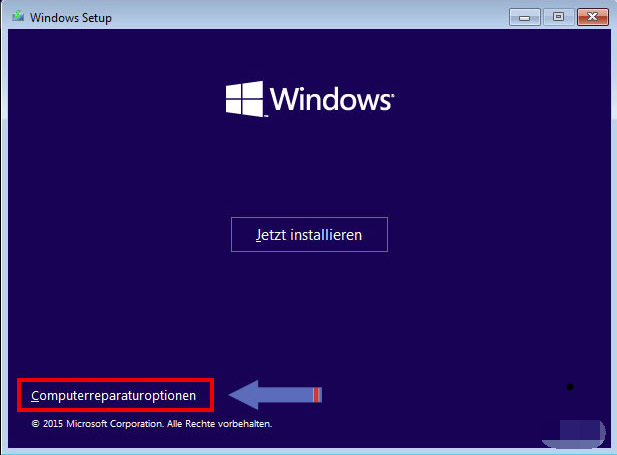
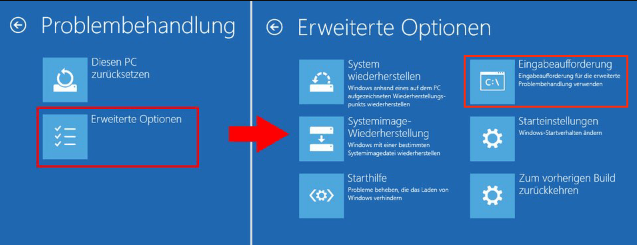
chkdsk C: /f /r ein (ersetzen Sie C: durch Ihr Systemlaufwerk) und drücken Sie Eingabetaste.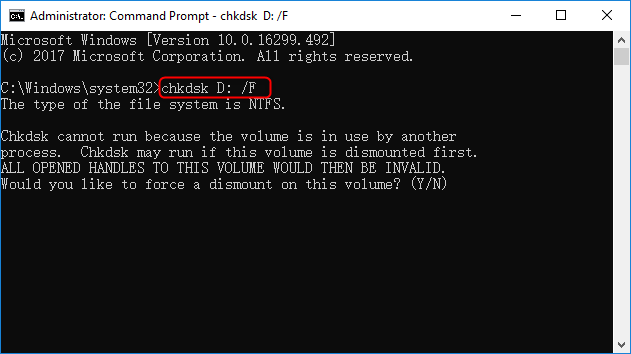
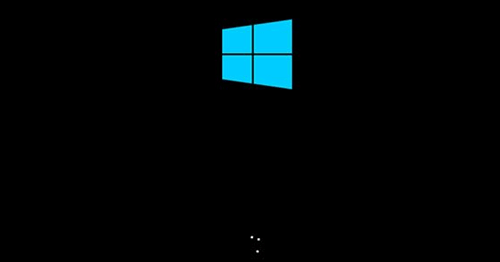

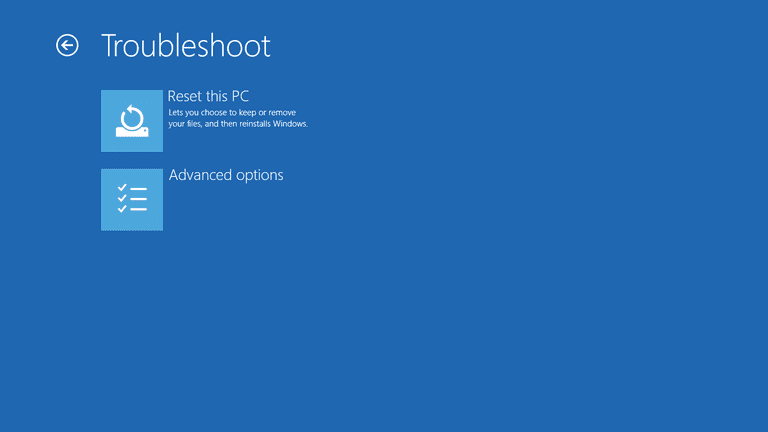
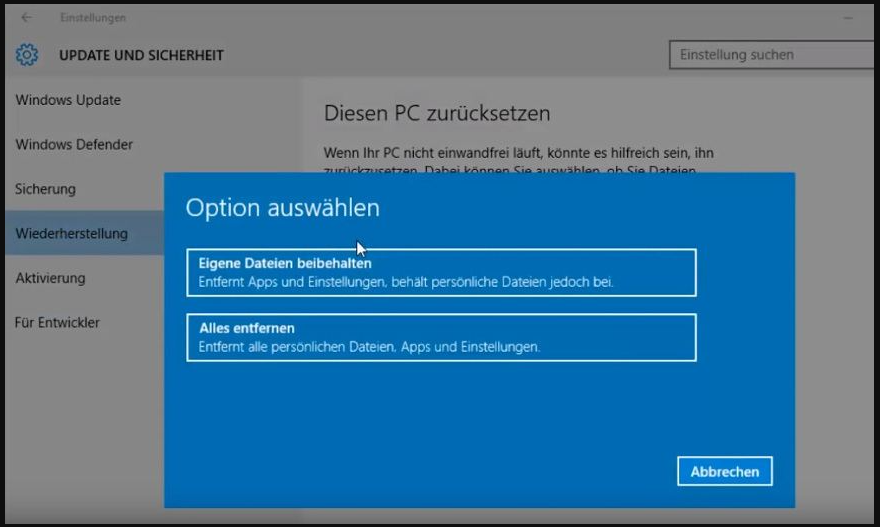
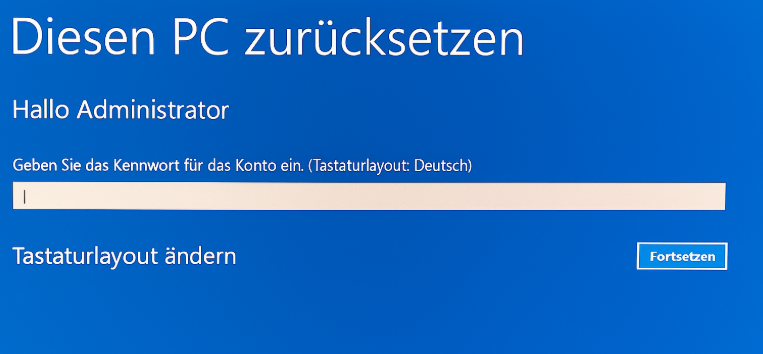

Zurücksetzen/Entfernen des Windows Passworts 3 einfache Schritte, ohne die Dateiinformationen im Konto zu beschädigen.
Windows Konten aktivieren/erstellen Erstellen Sie neue Konten und aktivieren Sie deaktivierte Konten mit einem Klick.
Einfach zu bedienen keine Fachkenntnisse oder eine CD zum Zurücksetzen des Passworts erforderlich, der Vorgang zum Zurücksetzen des Passworts kann unabhängig durchgeführt werden.
Multifunktional Dateimigration, Dateiwiederherstellung, Startreparatur usw. können ohne Starten des Systems durchgeführt werden.
Kompatibilität Perfekt kompatibel mit Windows 11/10/8.1/8/7/XP/Vista.
Windows Passwort zurücksetzen sicher und schnell in 3 einfachen Schritten
Neues Konto aktivieren/erstellen Administrator /lokale und andere Konten
Vielseitig kann auch Dateimigration/ wiederherstellung, Startreparatur usw. implementieren.
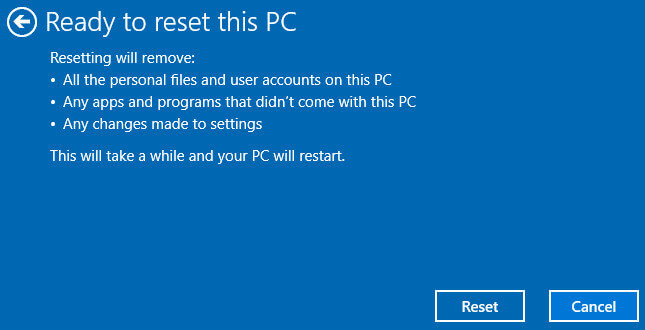
betroffene Linker :
Wie behebe ich den Windows 10-Fehler 0x80246019 während des Updates?
24-04-2024
Maaß Hoffmann : Es ist notwendig, das System rechtzeitig zu aktualisieren, da dadurch effektiv verhindert werden kann, dass Ihr Computer durch...
Windows 10 Bluescreen: Fehlercodes und Lösungen
02-09-2019
Angel Doris : Haben Sie keine Ahnung vom angegebenen Fehlercode von Windows 10 Bluescreen? In diesem Text kann man alle oft...
0xc0000098: Windows Stopcode und Lösungen dazu
27-09-2025
Angel Doris : Der Fehler 0xc0000098 ist ein häufiges Startproblem unter Windows, meist verursacht durch eine beschädigte BCD-Datei, Festplattenklon-Fehler oder Hardwaredefekte....
Optimierung und Verwaltung von Boot Configuration Data (BCD)-Dateien leicht gemacht
23-08-2024
Thomas Quadbeck : Die Boot Configuration Data (BCD) Store-Datei ist für den Startvorgang des Windows-Betriebssystems unerlässlich und befindet sich in der...





Benutzerkommentare
Einen Kommentar hinterlassen